A criação de modelos em 3D pode ser um dos aspectos mais fascinantes da arte digital. Neste tutorial, vou te mostrar como criar um simples U-Metrô-Placa no Cinema 4D. Com as novas funcionalidades a partir da versão R21, o processo de modelagem é consideravelmente simplificado, e você pode deixar sua criatividade fluir. Preparação e precisão são fundamentais para obter resultados atraentes. Vamos direto ao ponto.
Principais descobertas
- A placa do metrô é criada pela combinação de splines e um objeto Extrude.
- A nova função de Caps no R21 facilita bastante a modelagem.
- Spline Snapping é uma ferramenta importante para conseguir colocações precisas.
Guia passo a passo
Para criar uma placa de metrô, comece com os seguintes passos:
1. Criando o retângulo
Abra o Cinema 4D e selecione a ferramenta Spline Retângulo. Ajuste as dimensões para 60 x 60 cm. Posicione o retângulo de forma que ele flutue corretamente sobre o corrimão. Deve se estender um pouco além do corrimão para criar a base da placa. Isso é importante, pois à esquerda e à direita, mais tarde, serão integrados dois suportes. Importante: certifique-se de que o Snapping esteja ativado para colocar o retângulo com precisão.

2. Adicionando o semicírculo
Agora adicione um círculo com diâmetro de 50 cm (raio, portanto, 25 cm). Este será a parte superior da sua placa. Posicione o círculo de forma que ele se assente exatamente sobre o retângulo. Preste atenção aqui também, usando o Snapping para garantir uma sobreposição perfeita.

3. Usando a máscara de spline
Para unir os dois splines, utilize a Máscara de Spline. Insira o retângulo e o semicírculo na Máscara de Spline. Isso fornecerá um contorno unificado para a placa, facilitando a modelagem. Após esta etapa, você já verá a forma que queremos criar.
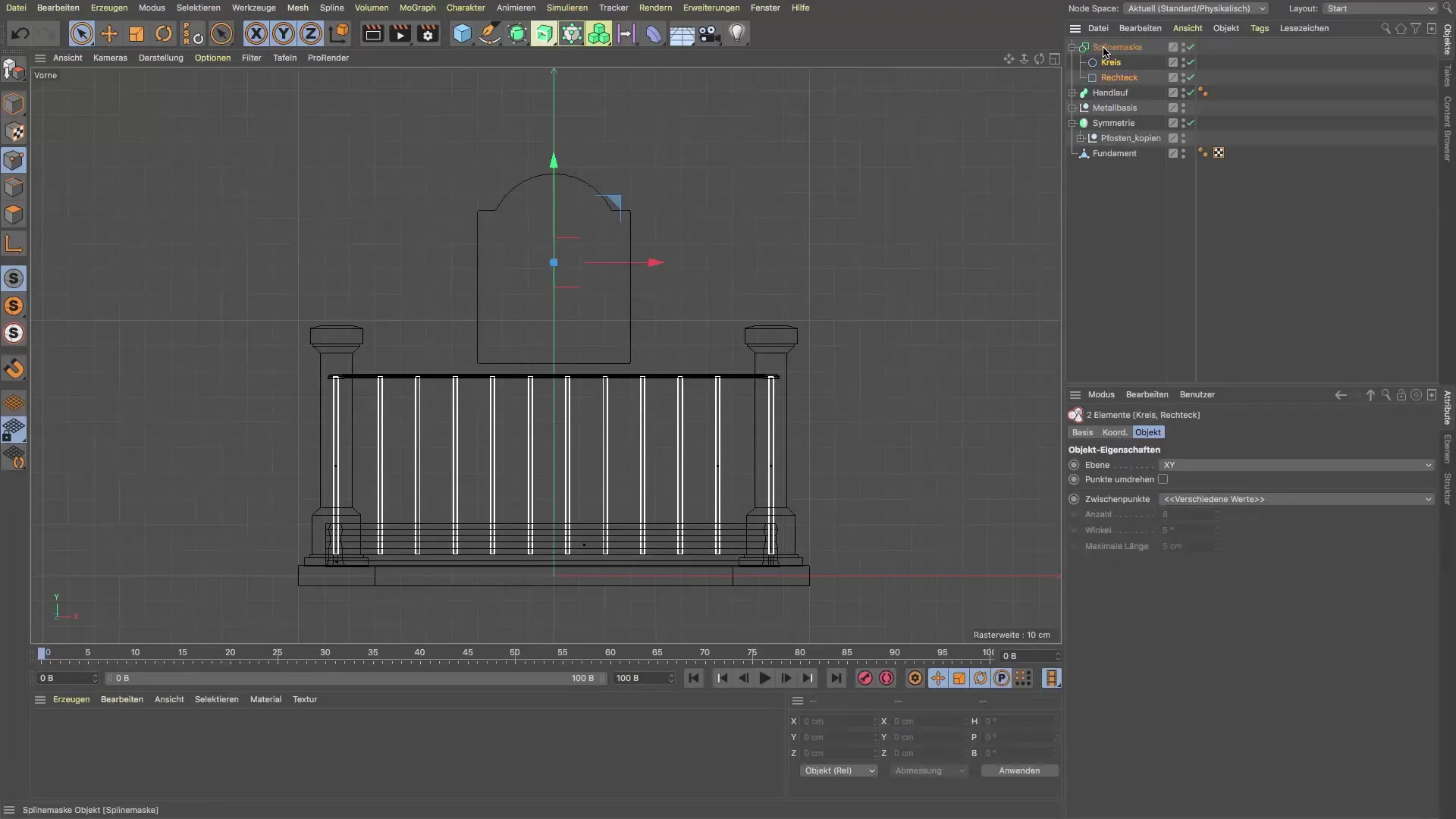
4. Extrudindo a placa
Para dar espessura à placa, crie um objeto Extrude. Defina a espessura em cerca de 3-4 cm. Verifique se o objeto Extrude está corretamente conectado à Máscara de Spline. Verifique também as configurações das Caps para garantir que as transições sejam limpas e sem sobreposições. Os presets no objeto Extrude ajudam você a obter um resultado atraente.

5. Refinando as arestas
Para tornar as arestas da placa visualmente mais agradáveis, você pode experimentar diferentes presets para Rounding. Você notará que a estrutura poligonal não é negativamente afetada pelos diferentes presets. Experimente as configurações para obter a aparência desejada.

6. Posicionamento dos suportes
Agora você precisa de dois suportes para segurar a placa. Crie dois cubos e defina suas dimensões para 3 x 3 cm para a seção transversal e cerca de 130 cm de altura. Coloque esses suportes de maneira que fiquem diretamente abaixo da base da placa. Use o objeto de simetria para duplicar os suportes de forma eficiente.
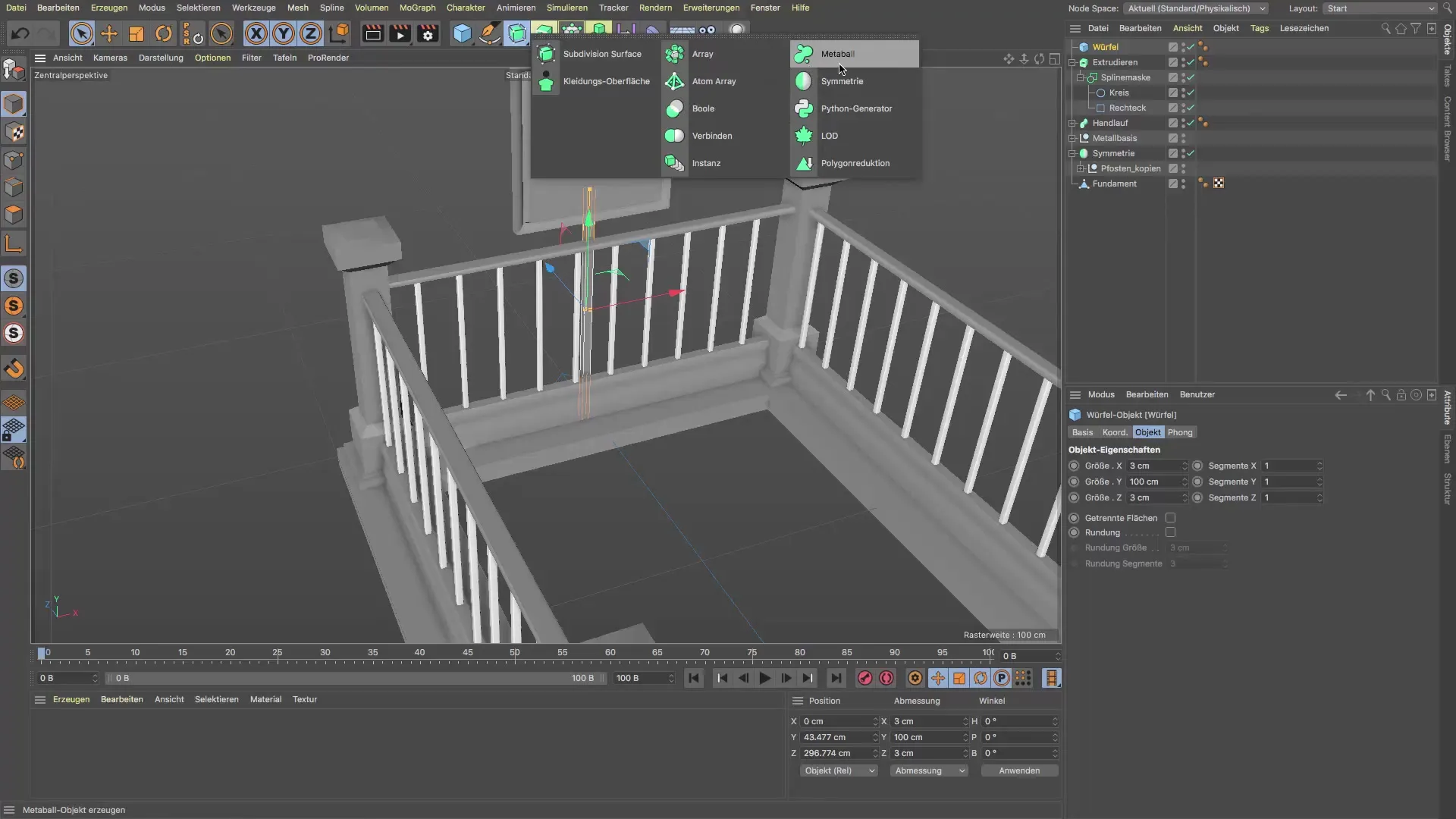
7. Criando as conexões
Para fixar a placa com segurança, você pode usar cilindros que funcionem como conexões. Coloque-os através dos suportes e corte-os para o comprimento desejado. Certifique-se de que estão posicionados corretamente.

8. Unindo os elementos
Por fim, agrupe todos os elementos em um único objeto. Nomeie este objeto como "Placa de Metrô". Isso garante uma estrutura limpa em sua cena e facilita mover e editar todo o modelo.
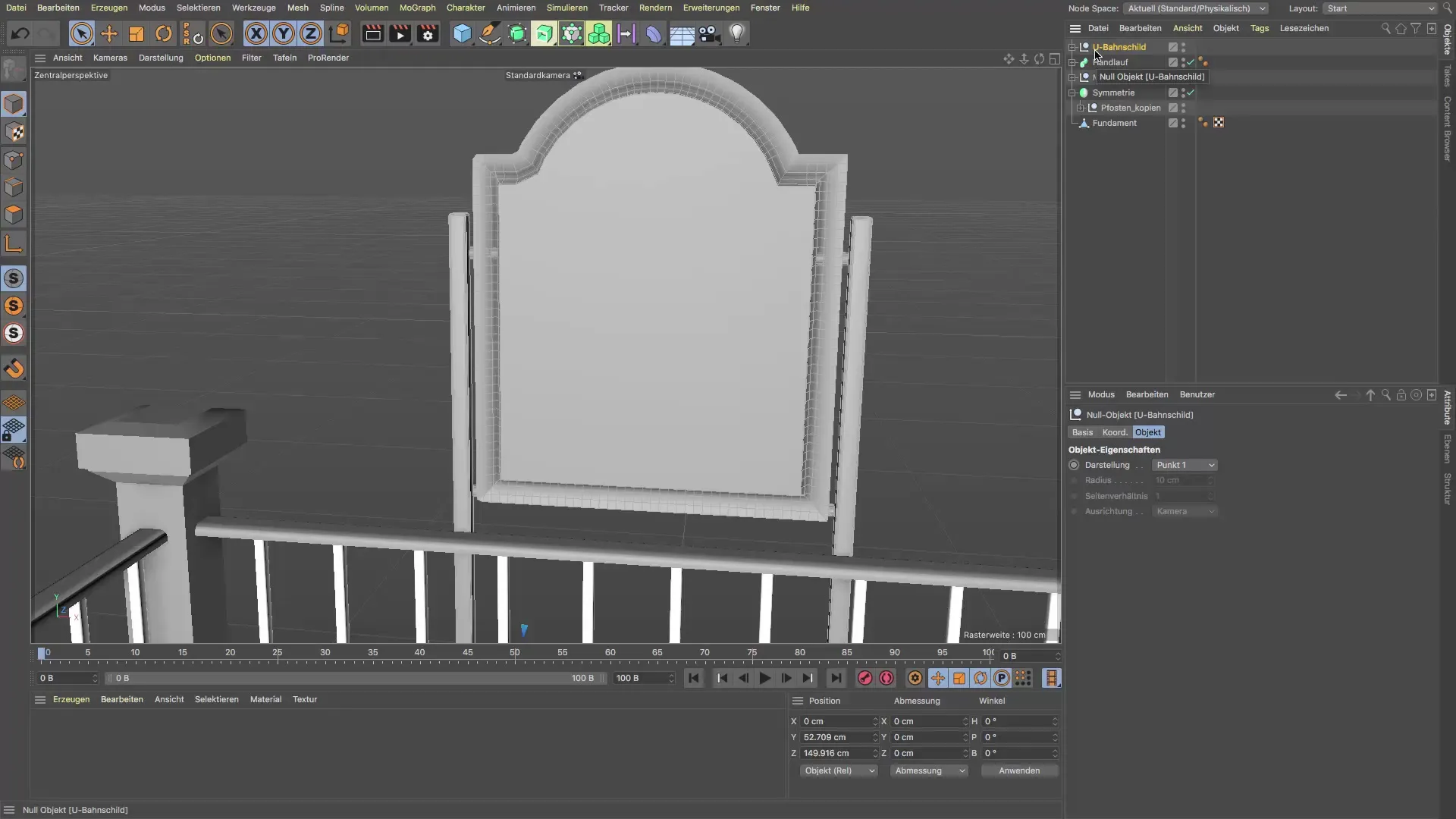
Resumo - Guia para criar uma placa de metrô no Cinema 4D
Neste guia, você aprendeu como criar uma placa de metrô no Cinema 4D. Você viu como combinar splines de forma eficaz, usar o objeto Extrude e trabalhar com as novas possibilidades do R21. A aplicação das ferramentas de Snapping ajudou você a obter resultados precisos. Com essas técnicas, você agora pode realizar seus próprios projetos criativos.
Perguntas frequentes
Quantas splines são necessárias para a placa?São necessárias um total de duas splines: um retângulo para a base e um semicírculo para a parte superior.
Posso usar diferentes formas para a placa?Sim, você pode usar qualquer forma desejada, desde que atenda às necessidades da sua ideia de design.
Como funciona o Spline Snapping no Cinema 4D?Spline Snapping facilita o alinhamento preciso de objetos, fornecendo feedback visual ao desenhar ou posicionar splines.
Quais são as vantagens da nova função Caps no R21?A função Caps permite um melhor controle sobre as superfícies de tampamento de objetos Extrude, resultando em resultados mais limpos.
Posso mudar as dimensões da placa?Sim, você pode ajustar as dimensões de qualquer parte da placa para adaptá-la ao seu design.


